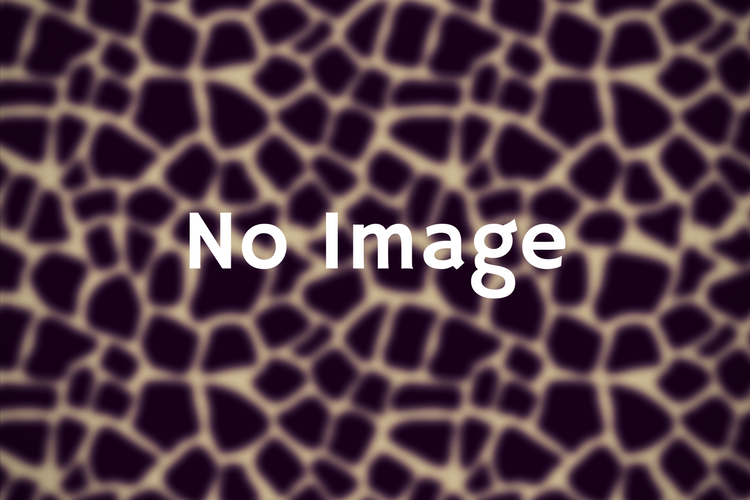「Windscribe」無料で毎月10GBまで通信できるVPNサービス
Windscribe(無料プラン)のメリットとデメリット
Windscribe(無料プラン)のメリット
- 通信速度が速い
- ユーザーの行動ログが保存されない
Windscribe(無料プラン)のデメリット
- 転送量に制限がある(メールアドレスの登録なし2GB、メールアドレスの登録あり10GB)
- 有料プランと比較すると利用できるサーバーの数が少ない(無料プラン約10カ国、有料プラン約60カ国)
Windscribeに登録
登録の方法
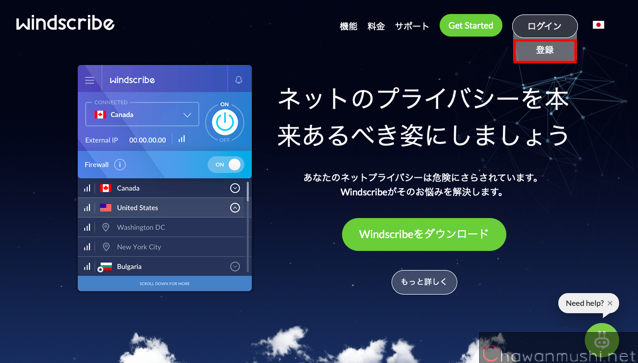
Windscribeのサイトにアクセスします。
次に、画面右上にある「ログイン」ボタンの上にマウスポインターを乗せると、その下に表示される「登録」をクリックします。
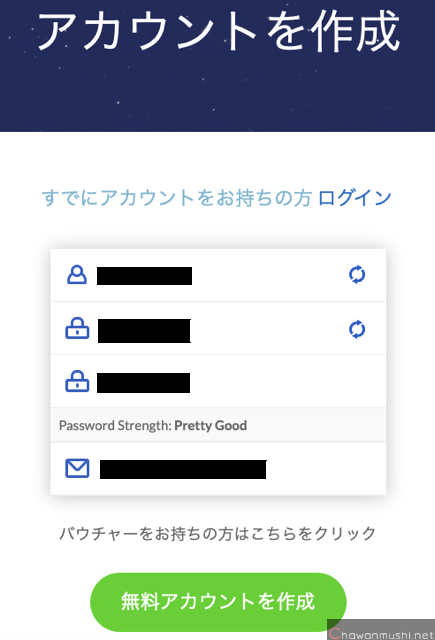
ユーザー名・パスワード・メールアドレスを入力し、「無料アカウントを作成」をクリックします。
ユーザー名とパスワードの入力は必須ですが、メールアドレスの入力は任意です。
ちなみに、メールアドレスを登録しない場合は、転送量は2GBまでしか利用することができません。メールアドレスを登録することで転送量が10GBにアップします。
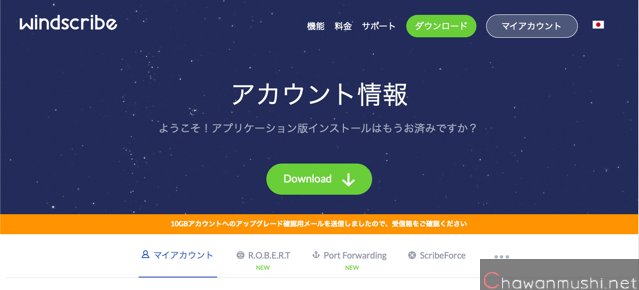
アカウントの作成が完了すると、アカウント情報の画面が表示されます。
メールアドレス登録
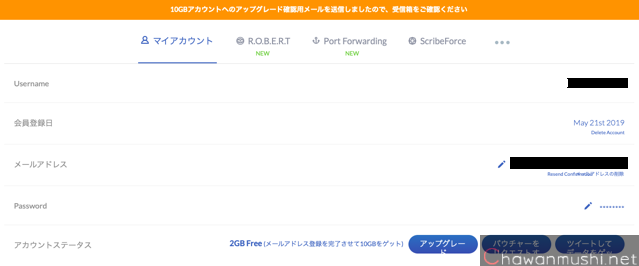
この時点では、利用できる容量が2GBしかありません。
メールアドレスの登録を完了させることで、10GBにアップします。
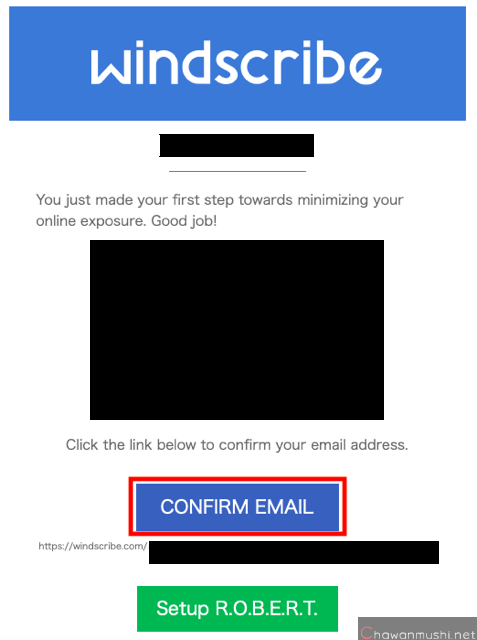
メーラー、もしくは、ウェブメールを起動して、Windscribeから届いたメールを開き、「CONFIRM EMAIL」をクリックします。
![]()
メールアドレスの登録が完了すると、使用できる容量が10GBにアップします。
Windscribeのソフトウェアをインストール
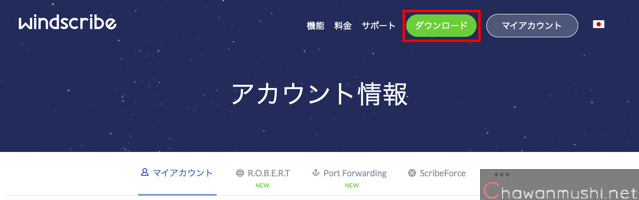
マイアカウント画面の右上にある「ダウンロード」をクリックします。
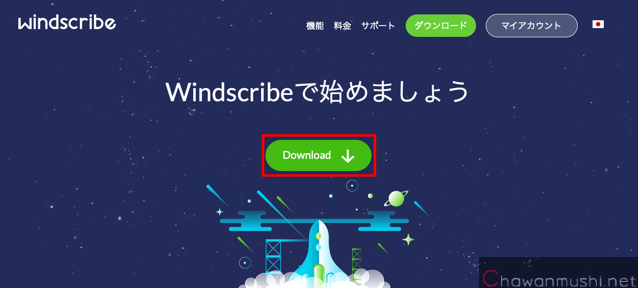
「Download」ボタンをクリックします。
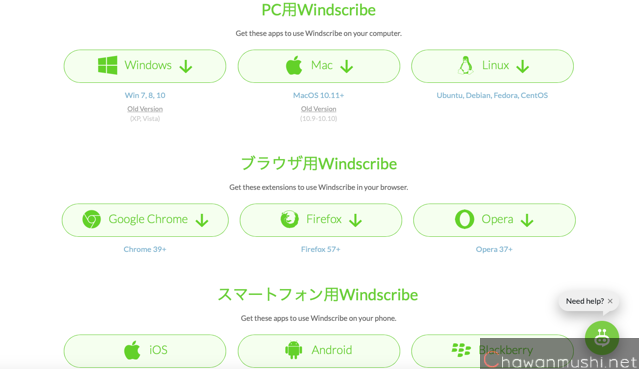
自分の環境に合ったソフトウェアをダウンロードして、インストールします。
Windscribeを使用
ソフトウェアの初期設定
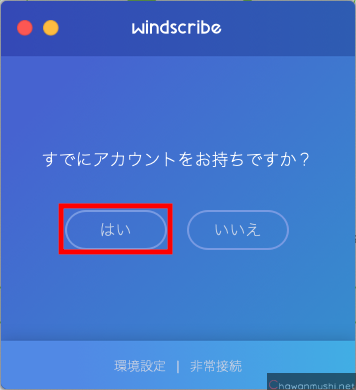
Windscribeのソフトウェアを起動すると、「すでにアカウントをお持ちですか?」の画面が表示されますので、「はい」をクリックします。
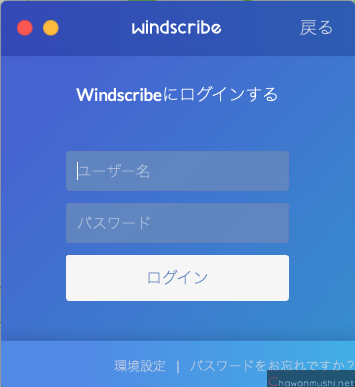
登録した時に設定したユーザー名とパスワードを入力し、「ログイン」ボタンをクリックします。
VPNに接続
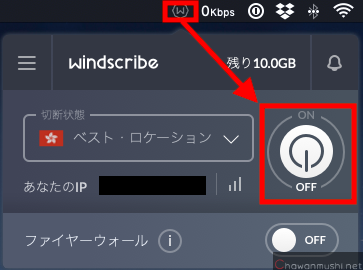
VPNに接続する際は、Windscribeを起動して、右側にあるスイッチ(VPN切断時はOFFになっている)をクリックします。
VPNに接続されると、ONに変わります。
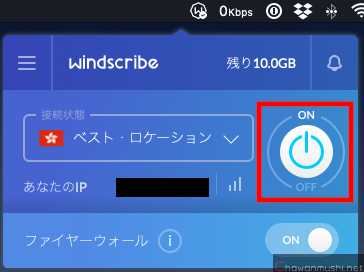
VPNを接続する際は、Windscribeを起動して、右側にあるスイッチ(VPN切断時はONになっている)をクリックします。
VPNから切断されると、OFFに変わります。